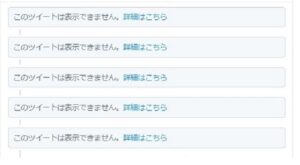みなさんもよくつかっているYouTubeですが、突然「エラーが発生しました」のメッセージが表示されて、動画が再生できない状況に遭遇し困りますよね。このページでは、そんな皆さんを困らせている「エラーが発生しました」のエラーについて、原因や対処方法をまとめています。YouTubeのエラーについて、どう対応すればいいかを知っていれば、エラーが発生しても困りません。ぜひ最後まで目を通していってください。
YouTube「エラーが発生しました」で再生エラー

YouTube「エラーが発生しました」で再生エラーが発生しています。この症状は動画を再生している途中に突然、真っ黒な画面になり、「エラーが発生しました。しばらくしてからもう一度お試しください」というメッセージが表示され、動画が止まってしまうという症状です。
この現象は、2020年2月29日ごろから確認されています。
「エラーが発生しました。しばらくしてからもう一度お試しください。」
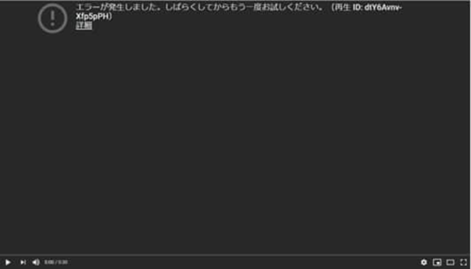
このように画面が真っ黒になり、「エラーが発生しました。しばらくしてからもう一度お試しください」とメッセージが表示されます。
再生ID
![]()
再生IDは、先ほど紹介した「エラーが発生しました」の真っ黒の画面に表示されています。
YouTube側は公表していませんが、ここで表示されている再生IDは動画IDと酷似していることから、再生されるはずだった動画の動画IDではないかと推測されます。
YouTubeの再生エラー
YouTubeでは、「エラーが発生しました」のほかにも再生エラーは存在しています。
YouTubeの再生エラーについて、動画が見れない、読み込まれない、コメント欄が見れない等が代表的なエラーがあります。。これらについて、簡単にご紹介します。
動画が見れない
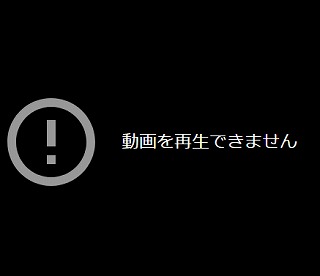
YouTubeには上記の他にも動画が見れない再生エラーがあるようです。症状は動画が重たい場合や読み込みが遅い、動画が途中で止まってしまうなどの現象が見受けられます。
読み込まない
動画を読み込まないエラーもあるようです。読み込みエラーの症状は、動画のバッファリングが終了せず、いつまでたっても動画が再生できないエラーです。
コメント欄が見れない
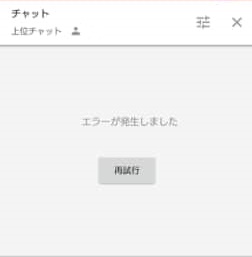
コメント欄が見れない症状について、ネットの接続状況が不安定でコメントの読み込みが完了できないという状況が多く見られるようです。また、YouTubeの機能で制限付きモードというものがあり、これの機能をオンにしている場合もコメント欄が見れないときがあるようです。
YouTube「エラーが発生しました」の原因
YouTubeで「エラーが発生しました」の原因について、YouTubeは公式な解決策を提示しておらず推測となってしまうのですが、解決策を紹介します。
原因1.Adblock
Adblockが影響して本来再生されるはずの広告が再生されないことによりエラーが発生していることが考えられます。
「Adblock」とは、YouTube等で表示される広告をブロックしてくれるフリーソフトです。このツールを使うことで、不要な広告を見なくて済むというものになります。
原因2.動画が高画質or長時間すぎる
動画が高画質な場合や長時間すぎる場合、再生する際に読み込みエラーが発生しやすいようです。
動画の重さに対して、ネットの速度が遅い場合も、動画再生の際にエラーが発生しやすいようです。
原因3.ネット回線の速度制限
スマホでYouTubeを視聴している場合、契約により決まっているパケット数をオーバーすることによりネット回線の速度制限がかかり、通信速度が低下した結果、再生エラーが発生する場合もあるようです。
YouTube「エラーが発生しました」の対処法
それでは、「エラーが発生しました」と表示され、画面が真っ黒になったときは、どうすればよいか見ていきましょう。
パソコン(PC・windows10)の場合
パソコン(PC・Windows10)を使用している場合の対処法について、紹介します。
再試行を行う
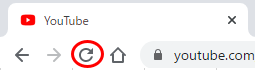
ブラウザの画面を再試行することにより、ウェブページの再読み込みが行われ、エラーが解消する場合があるようです。
GoogleChromeのウェブブラウザを使用している場合、上記図の赤く囲っている更新マークをクリックすることで再試行を行うことができます。また、キーボードの「F5キー」でも同様の操作となります。
広告が終わるのを待つ
画面が真っ黒の状態は、広告配信がエラーとなり再生中の広告動画が真っ黒く表示されていることが考えられるため広告が終了すれば元の動画に戻ります。
広告が終わるのを待つというのも対処方法のひとつです。
Adblockを無効化する
Adblockを使用している場合これを無効化することで、Adblockが原因であると考えられる真っ黒の画面表示を防げる可能性があります。
パソコンからのアンインストールであったり、ブラウザの拡張機能からの削除および機能の停止などで「Adblock」を無効化し、現象が発生しないかをご確認ください。
GoogleChromeを使用している場合、ブラウザの右上にある「・・・」マークをクリックし、その他のツール → 拡張機能の順に選択していきます。拡張機能メニューにAdblockが表示されているので、削除を選択するとGoogleChromeから削除し無効化することができます。
また、削除する以外にも拡張機能メニューのスライダーをクリックしグレーに変えることで機能を停止させ、無効化することも可能です。
スマホ
スマホでYouTubeを視聴しているときのエラーについても、基本的にパソコンと同じ方法で対処することができます。
なお、スマホ特有の原因として、スマホのストレージに容量が少ない場合もエラーが発生することがあるようです。その場合は、ストレージ容量を確認するもの有効な手段です。
容量不足の解消
スマホの容量不足を解消する方法として、以下のものが挙げられます。
・不要なアプリやデータを削除する。
・SDカードにスマホのデータを移す。
・パソコンへデータを移す。
・クラウドストレージを使用する。
スマホのストレージ容量が少なくなってきたときは、試してみてください。
まとめ
今回ご紹介させていただいた、YouTubeで「エラーが発生しました。しばらくしてからもう一度お試しください」と真っ黒の画面で表示された場合の原因と対処法について、いかがでしたでしょうか?
真っ黒の画面が表示されても対処方法を知っていれば、なにも慌てる必要はありません。みなさんのお役にすこしでも立てれたのなら、嬉しいです。
それでは、良いネットライフを。